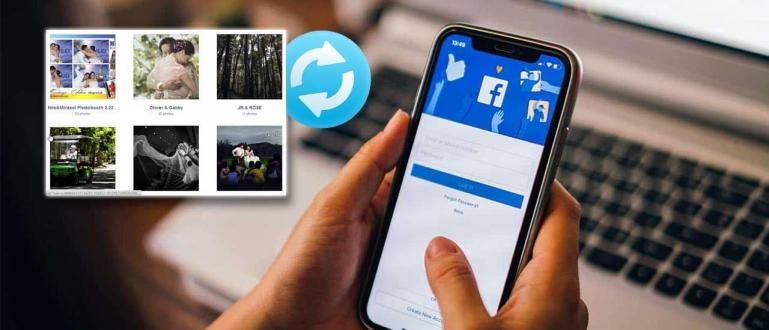স্ট্রীমারের মতো ফেসবুকে লাইভ স্ট্রিম গেমগুলি কীভাবে সহজ হয়, আপনি জানেন! এখানে, ApkVenue আপনাকে বলবে কিভাবে FB তে লাইভ স্ট্রিম গেমগুলিকে আরও বিখ্যাত করতে!
ফেসবুকে লাইভ স্ট্রিমিং কিভাবে আপনাকে আরও বিখ্যাত করে তুলতে পারে একটি মত স্ট্রিমার বিখ্যাত গেম। তাছাড়া, আপনি যদি একটি গেম খেলতে সত্যিই ভাল হন।
শুধু YouTube এবং Twitch নয়, এখনই প্ল্যাটফর্ম ফেসবুকেরও ফিচার আছে ফেসবুক গেমিং যা মিটমাট করা যাবে স্ট্রিমার সারা বিশ্ব থেকে গেম।
এটি ব্যবহার করে, আপনি করতে পারেন সরাসরি সম্প্রচার গেম এবং সবচেয়ে জনপ্রিয় সোশ্যাল মিডিয়া ব্যবহারকারীরা দেখেছেন, আপনি জানেন।
জানতে চাই কিভাবে FB তে গেম লাইভ স্ট্রিম করা যায়? আসুন, পিসি, ল্যাপটপ এবং মোবাইল ব্যবহারকারীদের জন্য নীচের পর্যালোচনাগুলি দেখুন স্মার্টফোন অ্যান্ড্রয়েড, গ্যাং।
উপায় সংগ্রহ সরাসরি সম্প্রচার পিসি এবং মোবাইল ফেসবুক গেম
বর্তমানে, আপনি পিসি এবং সেলফোন সহ বিভিন্ন ডিভাইসের মাধ্যমে ফেসবুকে সরাসরি সম্প্রচার করতে পারেন। সুতরাং, এটি করতে আপনার অনেক পুঁজির প্রয়োজন নেই, ঠিক আছে!
এই নিবন্ধে, ApkVenue উভয় পদ্ধতি নিয়ে আলোচনা করবে, অবশ্যই অ্যাপ্লিকেশনের সাথে সরাসরি সম্প্রচার গেমটি বিনামূল্যে এবং খেলোয়াড়দের দ্বারা ব্যাপকভাবে ব্যবহৃত হয়েছে স্ট্রিমার.
কৌতূহলী হতে হবে, তাই না? নিম্নলিখিত হল কিভাবে FB পেজে গেম লাইভ স্ট্রিম করবেন সহজে PC এবং HP এর মাধ্যমে।
কিভাবে পিসি/ল্যাপটপের মাধ্যমে ফেসবুকে লাইভ স্ট্রিমিং করবেন
হয়তো ইতিমধ্যে চিনতে পেরেছেন স্ট্রিমার বা বিখ্যাত গেমিং ইউটিউবার, যেমন PewDiePie, নিনজা, এবং অন্যান্য, গ্যাং.
লেটেস্ট 2020 গেমের অনেক শিরোনাম তারা খেলেছে প্ল্যাটফর্ম পিসি গেমস সহ মূলধারা যেমন PUBG, Fortnite, বা Minecraft.
উপায় করতে প্রবাহ এফবি-তে গেমগুলি পেশাদার গেমের মতো, আপনার পিসি বা ল্যাপটপের স্পেসিফিকেশনের প্রয়োজন নেই যা খুব বেশি।
তাছাড়া, আপনি যে অ্যাপ্লিকেশনটি ব্যবহার করবেন তা হালকা এবং অবশ্যই বিনামূল্যে হতে থাকে! ফেসবুক পিসি এবং ল্যাপটপে কীভাবে লাইভ স্ট্রিম করতে হয় তা জানতে চান? নিচের ধাপগুলো দেখুন।
ধাপ 1 - ওপেন ব্রডকাস্টার সফটওয়্যার স্টুডিও (OBS স্টুডিও) অ্যাপ্লিকেশন ইনস্টল করুন
প্রথমত, আপনার প্রয়োজন ডাউনলোড এবং লাইভ স্ট্রিমিং সফটওয়্যার ইনস্টল করুন পিসি, যে ওপেন ব্রডকাস্টার সফটওয়্যার স্টুডিও (ওবিএস স্টুডিও).
আপনার যদি সফ্টওয়্যারটি না থাকে তবে আপনি নীচের লিঙ্কে এটি পেতে পারেন:
 অ্যাপস প্রোডাক্টিভিটি OBS প্রোজেক্ট ডাউনলোড করুন
অ্যাপস প্রোডাক্টিভিটি OBS প্রোজেক্ট ডাউনলোড করুন ধাপ 2 - ফেসবুক লাইভ স্ট্রিমিং সাইটে যান
- সাইট ভিজিট করুন ফেসবুক লাইভ স্ট্রিমিং, তারপর বোতামে ক্লিক করুন লাইভ স্ট্রিম তৈরি করুন.
ফেসবুক লাইভ স্ট্রিমিং সাইট দেখুন: এখানে ক্লিক করুন!

- এর পরে, একটি ফেসবুক লাইভ সম্প্রচারের জন্য প্রস্তুত করার জন্য একটি স্ক্রিন প্রদর্শিত হবে। আপনি শুধু কপি করুন স্ট্রিম কী নীচের ছবিতে যেমন।

ধাপ 3 - OBS স্টুডিও পুনরায় খুলুন
- খোলা সফটওয়্যার ওবিএস স্টুডিও যা হয়েছেইনস্টল. তারপর প্রধান উইন্ডোতে, আপনি মেনু ক্লিক করুন সেটিংস যা নীচে ডানদিকে।

সেই পৃষ্ঠায়, আপনাকে কেবল সুইচ করতে হবে ট্যাবপ্রবাহ. পরবর্তী আপনি নির্বাচন করুন সেবা: ফেসবুক লাইভ, সার্ভার: ডিফল্ট, এবং মধ্যে স্ট্রিম কী: ধাপ 3 এ অনুলিপি পেস্ট করুন।
সবকিছু সঠিকভাবে পূরণ করা হলে, শুধু ক্লিক করুন ঠিক আছে.

ধাপ 4 - পিসিতে গেম খুলুন
আপনি চান খেলা খুলুন সরাসরি সম্প্রচার ফেসবুকে. উইন্ডো সঙ্কুচিত করুন এবং OBS স্টুডিওতে ফিরে যান।
এর পরে, ক্লিক করুন + আইকন বিভাগে সূত্র এবং নির্বাচন করুন খেলা ক্যাপচার. এটি পরবর্তী প্রদর্শিত হলে, শুধু ক্লিক করুন ঠিক আছে.

ধাপ 5 - দেখানোর জন্য একটি উইন্ডো নির্বাচন করুন
- পরবর্তী উইন্ডোতে, আপনি কেবল পরিবর্তন করতে পারেন মোড: নির্দিষ্ট উইন্ডো ক্যাপচার এবং উইন্ডোজ: খেলার উইন্ডোটি নির্বাচন করুন। আপনি শুধু ক্লিক করুন ঠিক আছে.

ধাপ 6 - অডিও যোগ করুন
- গেম অডিও যোগ করতে, আপনি ক্লিক করুন + আইকন বিভাগে সূত্র এবং নির্বাচন করুন অডিও ইনপুট ক্যাপচার. পরবর্তী উইন্ডো প্রদর্শিত হলে, ক্লিক করুন ঠিক আছে.

- তারপর, সেট ডিভাইস: ডিফল্ট হল আপনার পিসি এবং আপনি যে গেম খেলেন তা থেকে সরাসরি সাউন্ড পাওয়া। ক্লিক ঠিক আছে পরবর্তী ধাপে

ধাপ 7 - ফেসক্যাম ভুলে যাবেন না
- যদি আপনি যোগ করতে চান ফেসক্যাম, ক্লিক + আইকন চালু সূত্র এবং নির্বাচন করুন ভিডিও ক্যাপচার ডিভাইস.

আপনার যদি না থাকে ওয়েবক্যাম, আপনি আপনার অ্যান্ড্রয়েড ফোন পরিবর্তন করতে পারেন ওয়েবক্যাম নামক একটি অ্যাপ্লিকেশন দিয়ে সশস্ত্র DroidCam, হাঃ হাঃ হাঃ.
তারপর আপনাকে শুধু বেছে নিতে হবে কোন ডিভাইসটি ভিডিও নেবে। এখানে আপনি চয়ন করুন ডিভাইস: DroidCam সোর্স 3 যদি আপনি একটি অ্যান্ড্রয়েড ফোন ব্যবহার করেন ওয়েবক্যাম. ক্লিক করলে ঠিক আছে.

ধাপ 8 - এক্সটার্নাল মাইক থেকে সাউন্ড লিখুন
- তারপরে এক্সটার্নাল মাইক থেকে সাউন্ড ইনপুট করতে আবার ট্যাপ করুন + আইকন চালু সূত্র এবং নির্বাচন করুন অডিও ইনপুট ক্যাপচার.

- তারপরে, আপনি যে ডিভাইসটি ব্যবহার করেন সেটি নির্বাচন করুন ভয়েস, উদাহরণ স্বরূপ ডিভাইস: মাইক্রোফোন (DroidCam ভার্চুয়াল অডিও) এবং ক্লিক করুন ঠিক আছে.

ধাপ 9 - লেআউট সেট করুন
- সবশেষে, আপনাকে শুধু সেট করতে হবে বিন্যাস কিভাবে শুরু করার আগে দেখুন সরাসরি সম্প্রচার ফেসবুক গেমিং এ। এটি ঝরঝরে মনে হলে, আপনি শুধু ক্লিক করুন স্ট্রিমিং শুরু করুন.

ধাপ 10 - Facebook লাইভ স্ট্রিমিং পেজে ফিরে যান
আগে Facebook লাইভ স্ট্রিমিং পৃষ্ঠায় ফিরে যান এবং OBS স্টুডিও-তে প্রদর্শিত প্রদর্শনের জন্য অপেক্ষা করুন।
এখানে আপনি শুধু বর্ণনা, গেম এবং শিরোনাম সেট করুন। শুরুতেই প্রবাহ, ক্লিক সরাসরি যাও. এটা সহজ, তাই না?

পদ্ধতি সরাসরি সম্প্রচার এইচপি এর মাধ্যমে ফেসবুকে গেম
তারপর কিভাবে লাইভ দেখান ফেসবুক আইফোন বা অ্যান্ড্রয়েড গেম? শান্ত হও, অন্য উপায় ছাড়া সরাসরি সম্প্রচার পিসিতে ফেসবুক, আপনিও করতে পারেন লাইভ দেখান HP এর মাধ্যমে FB তে গেমস।
আপনি পদ্ধতি চেষ্টা করতে পারেন লাইভ দেখান ফেসবুক অ্যান্ড্রয়েড বা আইফোনে PUBG। আপনি ফ্রি ফায়ার বা মোবাইল লেজেন্ডস আলা-স্টাইলের মতো অন্যান্য গেমও খেলতে পারেন জেস নো লিমিট, তাই।
দ্বারা সরাসরি সম্প্রচার FB-তে যা গেমিংয়ের জন্য বেশ সহজ, আপনি কয়েকটি সহজ পদক্ষেপ করতে পারেন যেমন নিচে Jaka পর্যালোচনা, গ্যাং।
ধাপ 1 - ওমলেট আর্কেড অ্যাপ্লিকেশন ইনস্টল করুন
- সবার আগে আপনাকে করতে হবে ডাউনলোড এবং ইনস্টল প্রথমে একটি অ্যাপ্লিকেশন বলা হয় অমলেট আর্কেড যা আপনি নীচে ডাউনলোড করতে পারেন।
 Omlet, Inc. ভিডিও ও অডিও অ্যাপস ডাউনলোড করুন
Omlet, Inc. ভিডিও ও অডিও অ্যাপস ডাউনলোড করুন - যদি এটি ইতিমধ্যেই ইনস্টল করা থাকে তবে আপনাকে এই অ্যাপ্লিকেশনটি খুলতে হবে এবং ট্যাপ করে একটি অ্যাকাউন্ট নিবন্ধন করতে হবে৷ হিসাব তৈরি কর এবং পরবর্তী ধাপ অনুসরণ করুন, দল।

ধাপ 2 - অনুমতি সক্ষম করুন
আপনি যখন প্রথম ওমলেট আর্কেড ব্যবহার করেন, প্রথমে ট্যাপ করে অনুমতিগুলি সক্রিয় করুন৷ এখন সচল. শিফট টগল চালু করতে.
যদি আপনার থাকে, আপনি অবিলম্বে Omlet Arcade অ্যাপ্লিকেশনে ফিরে যেতে পারেন।

ধাপ 3 - Go Live নির্বাচন করুন
তারপর আপনি শুধু টোকা + আইকন যা নিচের দিকে এবং একটি বিকল্প নির্বাচন করুন সরাসরি যাও.
তারপরে আপনাকে বেছে নিতে হবে আপনি কোন গেমটি খেলতে চান, আপনি এটি চান কিনা সরাসরি সম্প্রচার ফেসবুকে PUBG বা অন্যথায়।

ধাপ 4 - চ্যানেল নির্বাচন করুন
- তারপরে আপনাকে গেমটিতে পুনঃনির্দেশিত করা হবে। শুরুতেই সরাসরি সম্প্রচার, আপনি শুধু টোকা গাঁট ওভারলে অমলেট আর্কেড যা স্বচ্ছ।

- পছন্দ করা চ্যানেল আপনি কোনটি সরাসরি সম্প্রচার করতে চান? এই নিবন্ধে, ApkVenue বিকল্পটি নির্বাচন করুন ফেসবুক. Facebook অ্যাকাউন্ট সংযোগ করুন এবং শুধু পদক্ষেপ অনুসরণ করুন.

ধাপ 5 - সেটিংস সামঞ্জস্য করুন
- করার আগে প্রবাহ, আপনি বিভিন্ন সেটিংস করতে পারেন, যেমন বিবরণ, রেকর্ডিং গুণমান, থেকে ওভারলে ব্যবহৃত আপনি প্রস্তুত হলে, শুধু আলতো চাপুন শুরু করুন.

ধাপ 6 - লাইভ স্ট্রিমিং শুরু করুন
- এভাবেই দেখায় কখন সরাসরি সম্প্রচার এইচপি হয়ে FB তে খেলা শুরু হয়, বোতামটি কোথায় ওভারলে অমলেট তোরণ হবে লাইভ দেখান, দল।

বোনাস: কিভাবে সরাসরি সম্প্রচার ওবিএস স্টুডিও ছাড়া অন্যান্য অ্যাপ সহ পিসিতে গেম
বিকল্প অ্যাপ্লিকেশন খুঁজে পেতে চান? সরাসরি সম্প্রচার OBS স্টুডিও ছাড়া অন্য গেম? ApkVenue আরও দুটি অ্যাপ্লিকেশন নিয়ে আলোচনা করেছে, যথা: এক্সস্প্লিট গেমকাস্টার এবং ব্যান্ডিক্যাম যা আপনি চেষ্টা করতে পারেন।
আপনি যারা পদ্ধতিটি করতে চান তাদের জন্য উভয়ই ভাল কাজ করে লাইভ দেখান ফেসবুকে এবং রেকর্ড গেম খেলার সময়, দল।
ঠিক আছে, এই দুটি অ্যাপ্লিকেশনের সম্পূর্ণ পর্যালোচনার জন্য, আপনি নীচে জাকা যে নিবন্ধটি পর্যালোচনা করেছেন তা পড়তে পারেন, গ্যাং। চেকডিডট !
 প্রবন্ধ দেখুন
প্রবন্ধ দেখুন  প্রবন্ধ দেখুন
প্রবন্ধ দেখুন ভিডিও: টিউটোরিয়াল সরাসরি সম্প্রচার ফেসবুকে গেমস হতে পারে লাখ লাখ টাকা!
ভাল যে পদ্ধতি সরাসরি সম্প্রচার ফেসবুকে গেম পিসি, ল্যাপটপ এবং এর মাধ্যমে সহজেই স্মার্টফোন, দল।
ধাপগুলো বেশ লম্বা, কিন্তু সত্যি বলতে কি আপনি যা পড়েছেন তার মতো কঠিন হবে না। বিশেষ করে যদি আপনি এটি সঠিকভাবে এবং সাবধানে অনুসরণ করেন, গ্যাং.
উপরের নিবন্ধ থেকে আপনার যদি এখনও প্রশ্ন থাকে তবে নীচের মন্তব্য কলামে জিজ্ঞাসা করতে দ্বিধা করবেন না। শুভকামনা এবং সৌভাগ্য!
এছাড়াও সম্পর্কে নিবন্ধ পড়ুন সরাসরি সম্প্রচার বা থেকে অন্যান্য আকর্ষণীয় নিবন্ধ 1 এস.